windows7使用技巧大全
- 格式:doc
- 大小:26.50 KB
- 文档页数:6
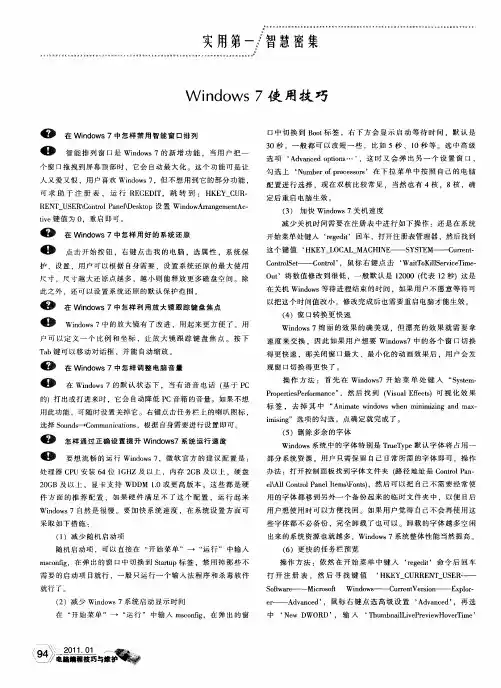
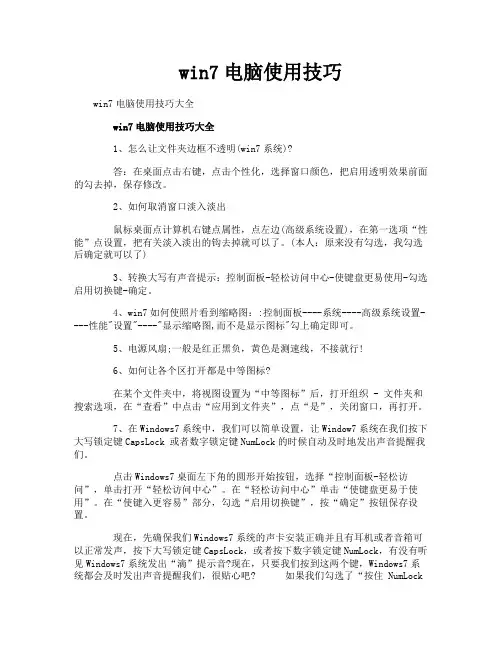
win7电脑使用技巧win7电脑使用技巧大全win7电脑使用技巧大全1、怎么让文件夹边框不透明(win7系统)?答:在桌面点击右键,点击个性化,选择窗口颜色,把启用透明效果前面的勾去掉,保存修改。
2、如何取消窗口淡入淡出鼠标桌面点计算机右键点属性,点左边(高级系统设置),在第一选项“性能”点设置,把有关淡入淡出的钩去掉就可以了。
(本人:原来没有勾选,我勾选后确定就可以了)3、转换大写有声音提示:控制面板-轻松访问中心-使键盘更易使用-勾选启用切换键-确定。
4、win7如何使照片看到缩略图::控制面板----系统----高级系统设置----性能"设置"----"显示缩略图,而不是显示图标"勾上确定即可。
5、电源风扇;一般是红正黑负,黄色是测速线,不接就行!6、如何让各个区打开都是中等图标?在某个文件夹中,将视图设置为“中等图标”后,打开组织 - 文件夹和搜索选项,在“查看”中点击“应用到文件夹”,点“是”,关闭窗口,再打开。
7、在Windows7系统中,我们可以简单设置,让Window7系统在我们按下大写锁定键CapsLock 或者数字锁定键NumLock的时候自动及时地发出声音提醒我们。
点击Windows7桌面左下角的圆形开始按钮,选择“控制面板-轻松访问”,单击打开“轻松访问中心”。
在“轻松访问中心”单击“使键盘更易于使用”。
在“使键入更容易”部分,勾选“启用切换键”,按“确定”按钮保存设置。
现在,先确保我们Windows7系统的声卡安装正确并且有耳机或者音箱可以正常发声,按下大写锁定键CapsLock,或者按下数字锁定键NumLock,有没有听见Windows7系统发出“滴”提示音?现在,只要我们按到这两个键,Windows7系统都会及时发出声音提醒我们,很贴心吧? 如果我们勾选了“按住 NumLock键5秒启用切换键”,那就更方便了,根本不用进入控制面板的轻松设置中心。
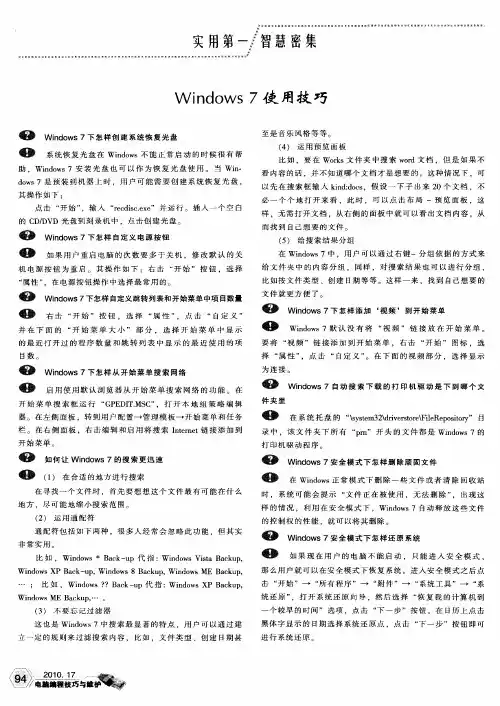
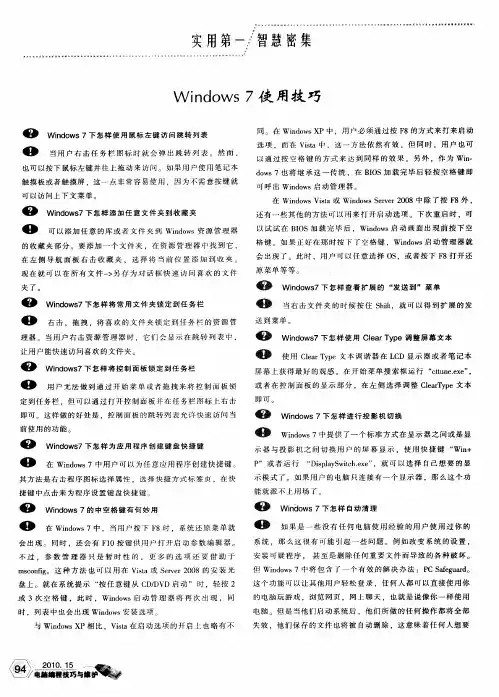
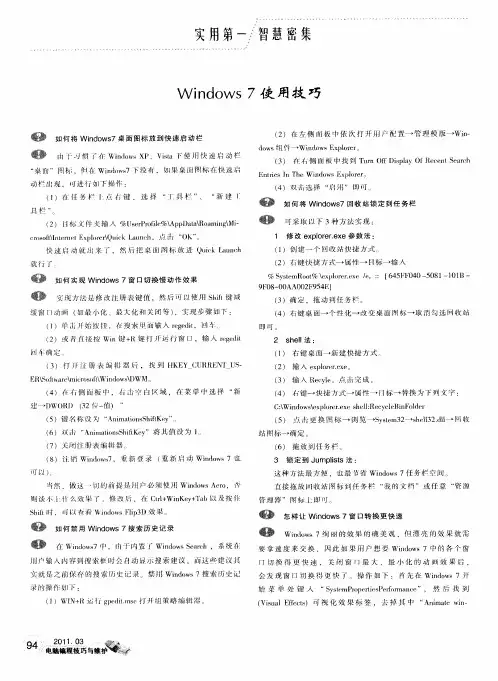
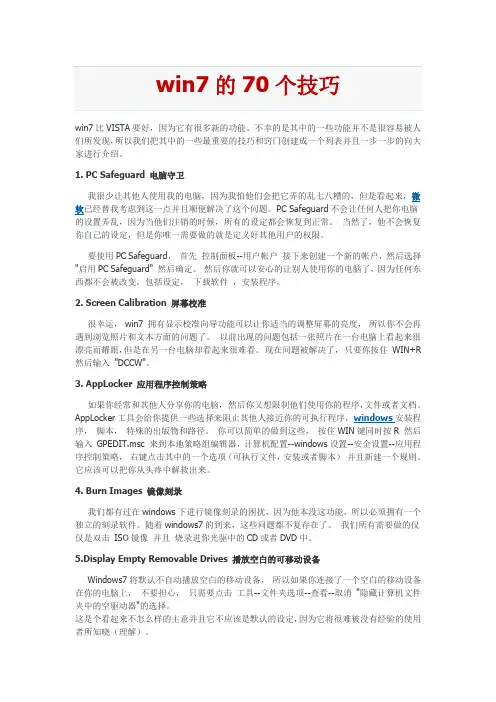
win7比VISTA要好,因为它有很多新的功能。
不幸的是其中的一些功能并不是很容易被人们所发现,所以我们把其中的一些最重要的技巧和窍门创建成一个列表并且一步一步的向大家进行介绍。
1. PC Safeguard 电脑守卫我很少让其他人使用我的电脑,因为我怕他们会把它弄的乱七八糟的,但是看起来,微软已经替我考虑到这一点并且顺便解决了这个问题。
PC Safeguard不会让任何人把你电脑的设置弄乱,因为当他们注销的时候,所有的设定都会恢复到正常。
当然了,他不会恢复你自己的设定,但是你唯一需要做的就是定义好其他用户的权限。
要使用PC Safeguard,首先控制面板--用户帐户接下来创建一个新的帐户,然后选择"启用PC Safeguard" 然后确定。
然后你就可以安心的让别人使用你的电脑了,因为任何东西都不会被改变,包括设定,下载软件,安装程序。
2. Screen Calibration 屏幕校准很幸运,win7 拥有显示校准向导功能可以让你适当的调整屏幕的亮度,所以你不会再遇到浏览照片和文本方面的问题了。
以前出现的问题包括一张照片在一台电脑上看起来很漂亮而耀眼,但是在另一台电脑却看起来很难看。
现在问题被解决了,只要你按住WIN+R 然后输入"DCCW"。
3. AppLocker 应用程序控制策略如果你经常和其他人分享你的电脑,然后你又想限制他们使用你的程序,文件或者文档。
AppLocker工具会给你提供一些选择来阻止其他人接近你的可执行程序,windows安装程序,脚本,特殊的出版物和路径。
你可以简单的做到这些,按住WIN键同时按R 然后输入GPEDIT.msc 来到本地策略组编辑器,计算机配置--windows设置--安全设置--应用程序控制策略,右键点击其中的一个选项(可执行文件,安装或者脚本)并且新建一个规则。
它应该可以把你从头疼中解救出来。
4. Burn Images 镜像刻录我们都有过在windows下进行镜像刻录的困扰,因为他本没这功能,所以必须拥有一个独立的刻录软件。
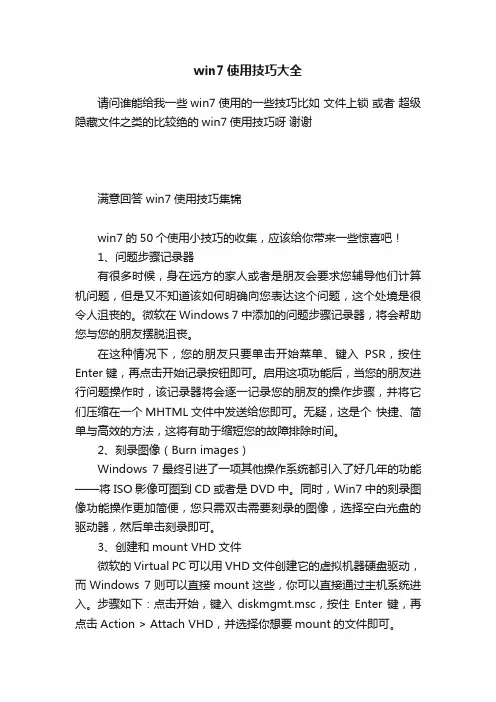
win7使用技巧大全请问谁能给我一些win7使用的一些技巧比如文件上锁或者超级隐藏文件之类的比较绝的win7使用技巧呀谢谢满意回答 win7使用技巧集锦win7的50个使用小技巧的收集,应该给你带来一些惊喜吧!1、问题步骤记录器有很多时候,身在远方的家人或者是朋友会要求您辅导他们计算机问题,但是又不知道该如何明确向您表达这个问题,这个处境是很令人沮丧的。
微软在Windows 7中添加的问题步骤记录器,将会帮助您与您的朋友摆脱沮丧。
在这种情况下,您的朋友只要单击开始菜单、键入PSR,按住Enter键,再点击开始记录按钮即可。
启用这项功能后,当您的朋友进行问题操作时,该记录器将会逐一记录您的朋友的操作步骤,并将它们压缩在一个MHTML文件中发送给您即可。
无疑,这是个快捷、简单与高效的方法,这将有助于缩短您的故障排除时间。
2、刻录图像(Burn images)Windows 7最终引进了一项其他操作系统都引入了好几年的功能——将ISO影像可图到CD或者是DVD中。
同时,Win7中的刻录图像功能操作更加简便,您只需双击需要刻录的图像,选择空白光盘的驱动器,然后单击刻录即可。
3、创建和mount VHD文件微软的Virtual PC可以用VHD文件创建它的虚拟机器硬盘驱动,而Windows 7则可以直接mount这些,你可以直接通过主机系统进入。
步骤如下:点击开始,键入diskmgmt.msc,按住Enter键,再点击Action > Attach VHD,并选择你想要mount的文件即可。
4、解决疑难问题如果您觉得Win7中的某些表现很奇怪,但是又不知道是为什么,您可以通过“单击控制面板——查找并解决问题(或‘疑难解答’)”进入新的疑难解答包。
这些简单的向导将会有助于您解决普遍的问题,并检查您的设置,清理您的系统等等。
小技巧5、启动修复自测试版的效果看来,Windows 7是一款值得我们信任的操作系统,但是它仍然会存在一些问题,最严重的可能会是阻止系统的启动,即使是进入安全模式也达不到效果。
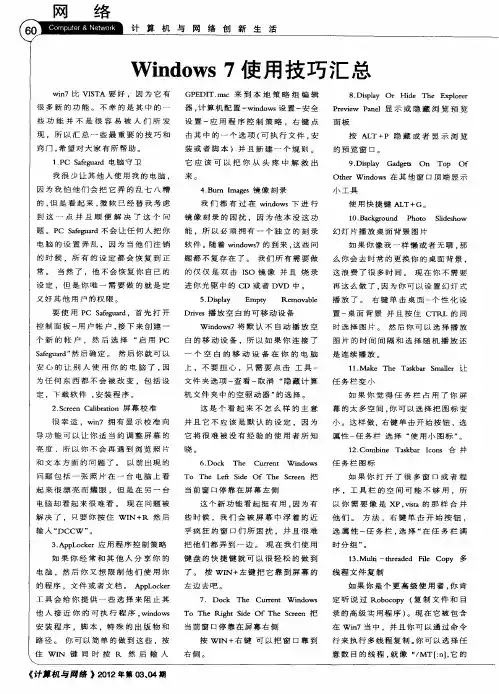
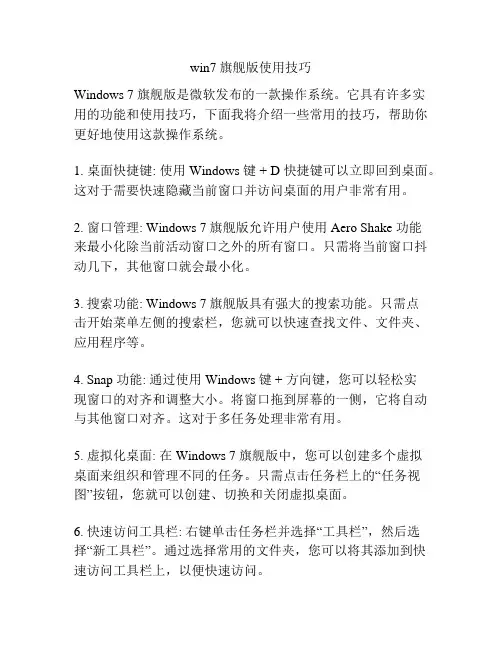
win7 旗舰版使用技巧Windows 7 旗舰版是微软发布的一款操作系统。
它具有许多实用的功能和使用技巧,下面我将介绍一些常用的技巧,帮助你更好地使用这款操作系统。
1. 桌面快捷键: 使用 Windows 键 + D 快捷键可以立即回到桌面。
这对于需要快速隐藏当前窗口并访问桌面的用户非常有用。
2. 窗口管理: Windows 7 旗舰版允许用户使用 Aero Shake 功能来最小化除当前活动窗口之外的所有窗口。
只需将当前窗口抖动几下,其他窗口就会最小化。
3. 搜索功能: Windows 7 旗舰版具有强大的搜索功能。
只需点击开始菜单左侧的搜索栏,您就可以快速查找文件、文件夹、应用程序等。
4. Snap 功能: 通过使用 Windows 键 + 方向键,您可以轻松实现窗口的对齐和调整大小。
将窗口拖到屏幕的一侧,它将自动与其他窗口对齐。
这对于多任务处理非常有用。
5. 虚拟化桌面: 在 Windows 7 旗舰版中,您可以创建多个虚拟桌面来组织和管理不同的任务。
只需点击任务栏上的“任务视图”按钮,您就可以创建、切换和关闭虚拟桌面。
6. 快速访问工具栏: 右键单击任务栏并选择“工具栏”,然后选择“新工具栏”。
通过选择常用的文件夹,您可以将其添加到快速访问工具栏上,以便快速访问。
7. 网络共享: Windows 7 旗舰版支持简便的网络共享。
只需右键单击任何文件夹,选择“共享”选项,然后按照提示进行设置。
您可以轻松地与其他计算机共享文件和打印机。
8. 任务栏定制: 您可以通过右键单击任务栏并选择“属性”来自定义任务栏。
您可以选择将其锁定、自动隐藏或更改其位置。
9. 系统备份: Windows 7 旗舰版具有内置的系统备份功能,可以帮助您在操作系统崩溃或文件丢失时恢复数据。
只需按下Windows 键,然后键入“备份和还原”,您就可以找到并配置备份选项。
10. 快速启动栏: 将经常使用的应用程序添加到任务栏上的快速启动栏中,可以快速启动它们。
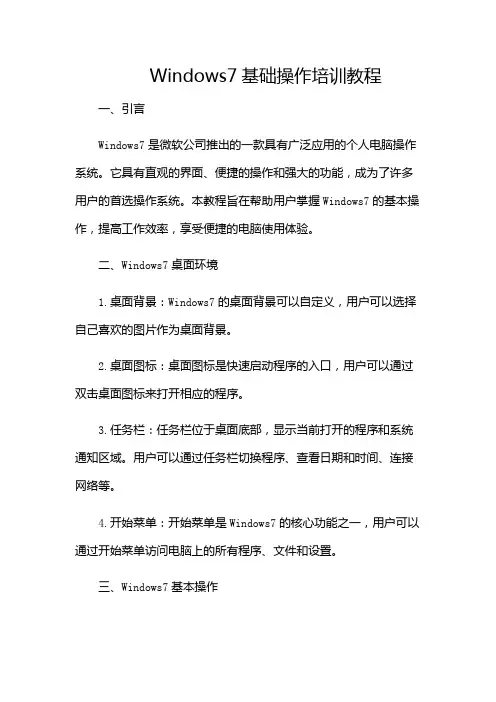
Windows7基础操作培训教程一、引言Windows7是微软公司推出的一款具有广泛应用的个人电脑操作系统。
它具有直观的界面、便捷的操作和强大的功能,成为了许多用户的首选操作系统。
本教程旨在帮助用户掌握Windows7的基本操作,提高工作效率,享受便捷的电脑使用体验。
二、Windows7桌面环境1.桌面背景:Windows7的桌面背景可以自定义,用户可以选择自己喜欢的图片作为桌面背景。
2.桌面图标:桌面图标是快速启动程序的入口,用户可以通过双击桌面图标来打开相应的程序。
3.任务栏:任务栏位于桌面底部,显示当前打开的程序和系统通知区域。
用户可以通过任务栏切换程序、查看日期和时间、连接网络等。
4.开始菜单:开始菜单是Windows7的核心功能之一,用户可以通过开始菜单访问电脑上的所有程序、文件和设置。
三、Windows7基本操作1.打开程序:用户可以通过双击桌面图标、开始菜单中的程序或使用任务栏上的程序按钮来打开程序。
2.窗口操作:在Windows7中,每个打开的程序都会以窗口的形式显示。
用户可以通过拖动窗口的栏来移动窗口,通过拖动窗口的边缘来调整窗口大小,通过窗口的关闭按钮来关闭窗口。
3.文件和文件夹管理:在Windows7中,用户可以通过资源管理器来管理文件和文件夹。
资源管理器提供了一个直观的界面,用户可以通过拖动文件或文件夹来移动它们,通过右键文件或文件夹来打开上下文菜单,进行复制、粘贴、删除等操作。
4.个性化设置:Windows7允许用户个性化设置,包括更改桌面背景、调整屏幕分辨率、更改主题等。
四、Windows7系统工具和功能1.控制面板:控制面板是Windows7中管理电脑设置的中心。
用户可以通过控制面板来更改系统设置、安装或卸载程序、管理用户账户等。
2.系统还原:Windows7提供了系统还原功能,可以恢复到之前的状态。
用户可以通过系统还原来解决系统问题或恢复误删除的文件。
3.Windows更新:Windows7提供了自动更新功能,可以自动和安装系统更新。
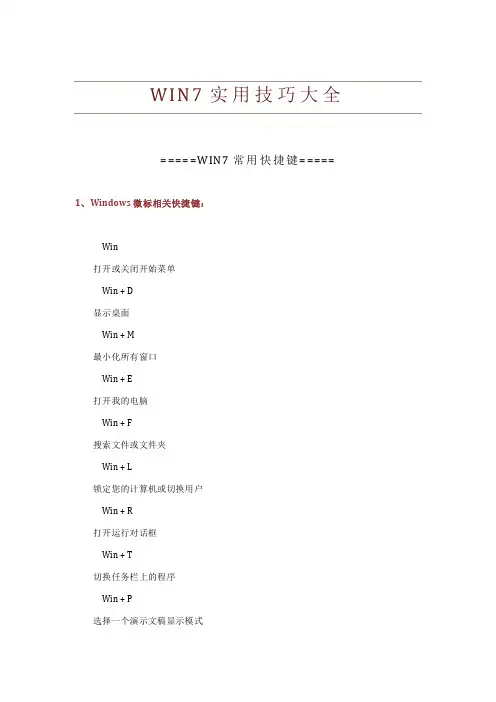
OCCUPATION2012 1198案例C ASES使用Windows7系统桌面图标的三大技巧刘昌劲摘 要:本文对中职学校计算机专业学生快速掌握电脑办公的基础操作,探讨使用windows7系统桌面图标应用操作的三大技巧。
关键词:windows7 桌面 图标 操作 技巧一、技巧1:管理系统桌面的图标当电脑启动成功后,显示器的屏幕上会显示windows7操作系统的界面。
在默认情况下,首次进入windows7操作系统时,桌面上只有“回收站”图标,根据操作需要,可以对桌面图标进行添加,删除和排列等操作。
提示:桌面图标是一种启动程序、打开窗口、打开文件或打开文件夹的快捷方式,双击某个桌面图标,将直接启动对应的程序,或打开对应的文件。
1.添加桌面图标通常情况下,图标分系统图标和程序图标两种,其中系统图标是操作系统内置的图标,例如“回收站”“计算机”等;程序图标是指安装应用程序后产生的快捷方式图标,其左下角有一个小箭头。
如果要将“计算机”“网络”等常用系统图标添加到桌面上,可按下面的操作步骤实现。
第一,在系统桌面空白处单击鼠标右键,在弹出的快捷菜单中单击“个性化”命令。
第二,打开“个性化”窗口,在左侧单击“更改桌面图标”链接。
第三,弹出“桌面图标设置”对话框,在“桌面图标”栏中勾选需要显示的系统图标前的复选框,然后单击“确定”按钮即可。
在使用电脑的过程中,有一些程序每天都会接触到,如Word、记事本等,用户可以在桌面上为常用程序添加桌面图标,这样使用这些程序时就会更方便。
例如,要将“记事本”程序添加为桌面图标,其操作方法为:单击桌面左下角的“开始”按钮,在弹出的“开始”菜单中单击“所有程序”的命令,在打开的所有程序列表中单击“附件”命令,在展开的程序列表中使用鼠标右键单击“记事本”命令,在弹出的快捷菜单中依次单击“发送到→”桌面快捷方式即可。
2.删除桌面图标当桌面图标太多时,桌面看起来就会非常凌乱。
为保持桌面整洁,可删除一些不常用的图标,其方法主要有以下两种。
NO.1 移除Windows7隐藏侧边栏Win7的侧边栏绝对是一个隐身人,它不仅存在,并且随着电脑启动会自动开启在后台运行。
因此要避免不必要的资源浪费,有两招可以解决。
方法一、点击按WIN,输入MSCONFIG.EXE,点击启动和清除边栏。
方法二、点击WIN,输入REGEDIT,然后删除注册表键HKEY_CURRENT_USERSoftwareMicrosoftWindowsCurrentVersionRun。
NO.2 应用程序控制策略不少公用电脑中,如果有不愿意和他人分享的程序、文件或者文档。
无需软件辅助,你可以直接使用Windows7来锁定它们。
点击WIN+R键,然后输入GPEDIT.msc打开策略组编辑器,依次选择“计算机配置→Windows设置→安全设置→应用程序控制策略”,右键点击其中的一个选项,新建一个规则即可将该程序限制运行。
NO.3激活快速启动栏使用Win7的用户,会觉得XP中自带的快速启动栏很顺手。
下面我们就为Win7加入这个小东东。
右键单击“任务栏→工具栏→新工具栏”,在空白处输入“%UserProfile%AppDataRoamingMicrosoftInternet ExplorerQuick Launch”。
然后选择文件夹。
这样快速启动栏就出现了。
你还可以配置文件夹的外观属性和锁定它们哦。
效率就是时间,时间就是生命,于是,效率就是生命。
听起来有点绕口,请原谅,笨笨好久没发文章,脑袋有点秀逗。
任何的操作系统、软件、游戏,只有熟练使用快捷键,才能最大效率的工作、娱乐,我们不能把所有的时间都浪费在一台机器上,这是不行的。
快捷键带给我们的不只是快速,还能感受到机器带来的快感。
很难想象一个不用键盘的魔兽争霸玩家。
在此文之前,笨笨已经发过n多的关于Win7快捷键的文章,还曾经汇总了一篇《Windows7键盘快捷键大全》,今天再发一些比较实用却又有些偏门的快捷键,希望能对大家有所帮助。
计算机应用基础(windows7office2010)计算机应用基础 (Windows 7 & Office 2010)第一节:Windows 7 操作系统在计算机应用基础中,熟练掌握操作系统是非常重要的。
Windows7 是一种被广泛使用的操作系统,为了能够熟练操作和管理Windows 7系统,下面将介绍一些常用的功能和技巧。
1.1 桌面和任务栏Windows 7 的桌面和任务栏是我们日常使用系统时最为常见的界面。
桌面上可以创建快捷方式,方便快速打开常用的程序或文件。
任务栏则允许我们在运行多个应用程序时快速切换窗口。
1.2 文件和文件夹管理了解如何管理文件和文件夹也是基本的操作系统技能。
Windows 7提供了直观的界面,我们可以轻松地创建、重命名、复制、移动和删除文件夹和文件。
熟悉快捷键和鼠标操作可以提高工作效率。
1.3 控制面板Windows 7 的控制面板是一个强大的工具,它允许用户对系统进行高级设置和管理。
我们可以通过控制面板来更改网络设置、添加或删除程序、调整显示设置等。
了解控制面板的功能可以帮助我们更好地管理和优化系统。
第二节:Office 2010 办公套件Office 2010 是一套常用的办公软件套件,包括Word、Excel、PowerPoint等应用程序。
在计算机应用基础中,熟练掌握Office 2010 的使用是提高工作效率的关键。
2.1 Microsoft WordMicrosoft Word 是一款强大的文字处理软件,我们可以使用它来创建和编辑各种类型的文档。
掌握Word的基本功能,如字体设置、段落排版、插入图片和表格等,可以使我们的文档更加美观和专业。
2.2 Microsoft ExcelMicrosoft Excel 是一款用于数据处理和分析的电子表格软件。
熟练使用Excel的基本操作,例如创建和修改电子表格、使用函数和公式进行计算、制作图表和图像等,可以提高数据处理和分析的效率。
Win7 实用技巧大全win7 新功能如果知道别人是否用过你的电脑首先启动Windows 7,在搜索栏中输入编辑组,马上就搜索到了编辑组策略,点击即可启动程序编辑组策略。
依次展开组策略左侧树形列表的计算机配置/管理模板/Windows组件/Windows登录选项,双击右侧在用户登录期间显示有关以前登录的信息项,弹出在用户登录期间显示有关以前登录的信息对话框,默认状态是未配置,选择已启用单选项,点确定按钮。
点击窗口右上角的关闭按钮退出编辑组策略后,重新启动一下计算机,这样系统就会在进入系统桌面前提示上次的登录情况,包括登录是否成功,以及详细的登录时间。
以后,有没有人动用你的电脑就一目了然了。
快速设置win7本地连接在Windows XP中,“网络连接”属性窗口中可以直接看到“本地连接”的图标,但在Windows 7中,如果你不是很细心,一时半会儿你还真就难以找到。
IE打不开,或者是打开速度很慢,再或者是能上QQ,但是无法打开IE。
遇到此类网络问题,有经验的用户,都会习惯性的先查看系统网络连接有无异常。
但在Windows 7系统下,不是很熟悉它的用户,往往难以快速找到“网络连接”属性里的“本地连接”。
对于这个问题,我们可以通过创建快捷方式的方法予以解决。
在Windwos 7系统桌面上,右击鼠标,在弹出的菜单中选择“新建→快捷方式”,在弹出的对话框中输入“explorer.exe ::{7007ACC7-3202-11D1-AAD2-00805FC1270E}”。
输入代码输入完毕后,单击“下一步”按钮,根据提示(可以给这个快捷方式取名,也可以按系统默认)完成操作即可。
选择是否给快捷方式取名单击“完成”按钮,系统即在桌面上生成一个“本地连接”的图标,当你需要查看相关网络状况时,双击即可运行。
Win7/Vista的关机快捷键和重启快捷键这个问题在软媒论坛里面问的还真比较多,早期操作系统如XP的关机快捷键是“Win键U U”,但是到了Windows7和Vista时代,很多朋友找不到这个了。
windows7使用技巧大全1. PC Safeguard 电脑守卫我很少让其他人使用我的电脑,因为我怕他们会把它弄的乱七八糟的,微软已经替我考虑到这一点并且顺便解决了这个问题。
PC Safeguard的设置弄乱,因为当他们注销的时候,所有的设定都会恢复到正常。
户自己的设定,但是用户唯一需要做的就是定义好其他用户的权限。
要使用PC Safeguard,首先控制面板--用户帐户"启用PC Safeguard" 然后确定。
何东西都不会被改变,包括设定,下载软件2. 显示校准很幸运,Windows 7 所Windows上浏览照片时有可能会出现亮度过大等问题。
WIN+R 然后输入"DCCW"即可。
3. AppLocker 应用程序锁AppLocker无疑是个绝佳的助手。
WIN+R打开本地策略组编辑器,计算机配置--windows设置--安全设置--右键点击其中的一个选项(可执行文件,安装或者脚本)并4.下进行镜像刻录的困扰,因为Windows中并没有内置此功能,Windows 7的到来,这些问题都不我们所有需要做的仅仅是双击ISO镜像,然后烧录进用户光驱中的CD或者DVD中。
5.播放空白的可移动设备默认情况下,Windows7对空白的可移动设备是不会进行自动播放的,此选项可以通过点击工具--文件夹选项--查看--取消"隐藏计算机文件夹中的空驱动器"的选择来更改。
6. 把当前窗口停靠在屏幕左侧这个新功能看起挺有用,因为有些时候,我们会被屏幕中浮着的近乎疯狂的窗口们所困扰,并且很难把他们都弄到一边。
现在我们使用键盘的快捷键就可以很轻松的做到了。
按WIN+左键把它靠到屏幕的左边去吧。
7. 把当前窗口停靠在屏幕右侧按WIN+右键可以把窗口靠到右侧8.显示或隐藏浏览预览面板按ALT+P 隐藏或者显示浏览的预览窗口9.在其他窗口顶端显示小工具按ALT+G10. 幻灯片播放桌面背景图片如果用户像我一样懒或者无聊,--个性化设置--桌面背景并且按住CTRL的同时选择图片。
隔和选择随机播放还是连续播放。
11. 让任务栏变成Vista样式, 右键单击开始按钮,选属性--任务栏选择"让Windows 712.合并任务栏图标如果用户打开了很多窗口或者程序,所以用户需要像是XP,vista的那样合并他们。
方法,选属性--任务栏选择"在任务栏满时分组"。
13. Robocopy。
Windows 7中就内置了此功能,用户可以选择任意数目的线程,就像"/MT[:n],它的数值范围在。
ROBOCOPY /? 有具体用法)Windows 7中文件复制/传输功能上15. 解锁被进程占用的文件在Windows中,删除文件时系统提示“正在被另一程序使用”从而无法删除,这样的状况我们经常遇到。
这是由于某个后台进程正在调用该文件,此时只有结束该进程才可实现删除。
那如何定位该进程呢?通常情况下,我们需要借助诸如“冰刃”等第三方工具。
其实,在Windows 7中利用其“资源监视器”可轻松搞定。
详细操作,参见:Windows 7下删除文件提示被占用?系统内置工具搞定16. 激活快速启动栏当用户在使用Windows 7时,用户可能会想念那个在XP和VISTA中看起来很有用的快速启动栏。
幸运的是,用户可以通过几个很快的步骤把它给找回来。
右键单击任务栏--工具栏--新工具栏在空白处输入"%UserProfile%AppData RoamingMicrosoftInternet ExplorerQuick Launch",然后选择文件夹。
让他看起来像是在VISTA中一样,右键工具栏--取消"锁定工具栏",接着右键点击分离和取消"显示标题" 和"显示文本"。
最后右键单击工具栏并且选中"显示小图标" 用户就完成了。
17.在资源管理器中显示预览在资源管理器窗口按ALT+P 预览窗口就应该出现在右侧了。
18. 桌面放大镜按WIN+ 加号或者减号来进行放大或者缩小。
用户还可以配置用户的放大镜。
用户能选择反相颜色,跟随鼠标指针,的输入点。
19. 最小化除当前窗口外的所有窗口按win+Home20. 电源管理故障排除Windows 7序和设备的相关问题的详细信息。
延长它的使用寿命。
按WIN+R 输入一分钟后就会生成一个energy-report.html(例如POWERCFG -ENERGY -output c: 一种后会在C盘根目录下生成里面有详细的电源描述。
)21.Windows 7现在你OpenSearch和RSS格式。
由于其基于Windows 722.Windows 7给了用户一个答--属性--开始菜单--自定义然后设置视频为"以链接的形式显示"就完成了。
23. 在不同的显示器之间切换窗口如果用户同时使用两个或者更多的显示器,那么用户可能会想把窗口从一个移动到另一个中去。
这里有个很简单的方法去实现它。
所有要做的就是按WIN+SHIFT+左或者右,这取决于用户想要移动到哪个显示器中去。
24.自定义电源按钮如果用户很少关闭用户的电脑,但是用户会时常的重启它或者让它睡眠,那么在这里用户有一种选择就是用其他的行为来取代用户的关机按钮。
右键单击开始--属性--电源按钮动作,然后用户就可以在所给的选项中随意的选择了。
25.轻松添加新字体现在添加一个新的字体要比以前更加容易了。
只需要下载用户所需要的字体,双击它,用户就会看到安装按钮了。
Windows 7中的字体渲染- 技术、艺术、设计26.垂直伸展窗口用户可以用WIN+SHIFT+上来最大化垂直伸展用户的当前窗口。
WIN+shift+下来可以恢复它。
27. 打开windows资源浏览器按WIN+E打开新的windows资源浏览器28. 创建一个新的任务栏的第一个图标的进程按WIN+1 可以用来打开一个新的任务栏上第一个图标。
29. Action Center行为中心windows 例如杀毒状态,升级,发现故障和提供一个计划备份功能。
控制面板--行为中心简述Windows 7中的Action Center30. 自我诊断和修复比如网络连接,硬件设备,系指导和信息,所以尝试在按win之后输入。
31. 关闭系统通知些。
中双击控制面板中的通知区域图标来实现它。
在这里,用户可声音,windows资源浏览器,媒体中心小程序托盘和windows自动关闭安全信息要关闭安全信息用户要进入控制面板--系统和安全--行动中心--改变行动中心设置然后用户可以关闭一些通知,包括windows升级,网络安全设置,防火墙,间谍软件和相关保护,用户帐户控制,病毒防护,windows备份,windows问题诊断,查找更新。
33. 循环查看任务栏上打开的程序。
这似乎和ALT+TAB差不多,但是仅仅是那些打开的在边栏上方的菜单,看起来不是很实用。
可以按WIN+T 来体验一下。
34. 以管理员身份运行一个程序当用户打开一个程序的同时按住CTRL+SHIFT 就能以管理员权限去运行它。
35. 切换同一程序的多个实例如果用户有很多程序正在运行,只要按住CTRL的同时单击它的图标,它就会循环在所有的程序中。
36. 自动排列桌面图标用户现在可以忘记右键然后点击自动排列这种方式了,用户只需要按住F5一小会,图标就会自动排列了。
37. 加密移动USB设备加密USB设备从来没这么简单过,BITLOCKER。
38. 关闭智能窗口排列如果用户不喜欢Windows 7这里有个简单的方法去关闭它。
按WIN 输入regedit,找到然后将WindowArrangementActive的值改成0.39.创建系统还原光盘Windows 7 它包括一些系统工具和命令提示符。
按WIN 输入40. 强制移动存储设置和用户帐户。
新的强制移动存储功能占用磁42. 改良的计算器Windows 7日期计算,一加仑汽油的里程,43.的所有的文件夹都在同一个进程中打开,这是为了节省资源,但这并不表示所以,如果用户认为这是个没必要的冒险的话,按住shift 右键点击驱动器并且选择在新的进程中打开。
44. 问题录制工具程序安装记录是一个伟大的工具,它可以被运用在很多环境中。
用户可以通过按WIN 输入PSR.exe 然后点击记录来启动它。
现在它将会记录用户所有的移动,并且储存为HTML格式的文件,用户可以浏览它或者在上面写下用户的描述。
这些可以和错误诊断,写入引导或者单独辅导一起给用户提供帮助。
45.Free Codecs Pack 免费解码包windows7使用技巧大全Windows 7内置了.mov和DivX解码器支持。
但不幸的是,Windows media player 仍然不能播放一些音频和视频文件,所以用户仍然需要一些解码器。
但是随着免费解码包的下载,用户应该不会在这方面有任何问题了。
46. 更改任务栏“库”图标的指向为“计算机”windows资源浏览器默认在指示库中打开。
我们大部分人用它来取代计算机。
按WIN输入“explorer”,选择属性,然后在快捷路径中输入“%SystemRoot%explorer.exe /root,::{20D04FE0-3AEA-1069-A2D8-08002B30309D}”。
然后右键单击任务栏上的浏览图标平且点击“从任务栏脱离此图标”然后把它从开始菜单拖拽出来。
47. AeroShake如果桌面上很多窗口,将会变成最小化。
如果想恢复窗口就再摇晃激活窗口。
48.找回因关闭UAC而无法使用的小工具也许用户已经注意到了,出于安全考虑一旦UAC如果用户想要在UAC WIN 输入regedit,找到Sidebar Settings 然后新建一个名为AllowElevatedProcess的1. 现在用49. 禁用Jumplists* 右键任务栏- 属性- 开始菜单* 取消勾选和“存储并显示最近在开始菜单和任务栏中打开的项目”* 确定即可50.Windows 7它尽管它不被推荐使用,因为这真的是比普通的搜Windows资源管理器,选择工具——文件夹选项—如果用户不再需要它的时候别忘把它关了以提高搜素速度。
鼠标手势Windows 7的手势功能不只可以被那些购买了触摸屏的人所使用,同样可以被鼠标用户所使用。
所以,用户可以用按左键向上拖动任务栏图标的方式来取代右键单击的方式来激活跳跃列表。
另外,点击并向下拖动IE浏览器中的地址栏会打开浏览历史。
大概还有很多手势没有被发现。
52. 配置用户的音乐收藏夹如果用户已经修复了Windows Media Center,现在用户可以想办法来提高用户在这方面的使用经验了。